이 포스팅은 쿠팡 파트너스 활동의 일환으로 수수료를 지급받을 수 있습니다.
✅ 포토샵 체험판 설치 방법을 이제 쉽게 알아보세요!
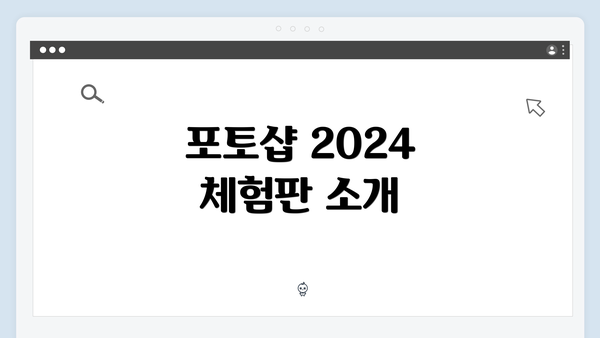
포토샵 2024 체험판 소개
포토샵은 Adobe가 개발한 세계적으로 가장 널리 사용되는 이미지 편집 소프트웨어입니다. 2024년 버전은 사용자 친화적인 인터페이스와 다양한 기능들을 추가하여 모든 사용자가 더욱 효율적으로 이미지를 보정할 수 있도록 도와줍니다. 포토샵 2024 체험판은 무료로 제공되며, 정식 버전에 비해 제한적인 기간 동안 사용할 수 있지만, 그 기능은 거의 전부를 포함하고 있습니다. 이 체험판을 통해 초보자들은 기본적인 이미지 보정 기술을 연습하고, 다양한 도구와 효과를 사용할 수 있는 기회를 가질 수 있습니다. 이제 포토샵 2024 체험판을 통해 손쉽게 첫 이미지를 보정하는 방법을 알아보겠습니다.
포토샵 설치하기
포토샵을 설치하는 과정은 처음 사용자에게는 다소 복잡하게 느껴질 수 있지만, 단계별로 차근차근 진행하면 어렵지 않아요. 여기서는 포토샵 2024 체험판을 설치하는 방법을 자세히 안내해 드릴게요.
1. 어도비 웹사이트 방문하기
가장 먼저 할 일은 어도비 공식 웹사이트에 접속하는 것입니다. 웹 브라우저를 열고 주소창에 “www.adobe.com”을 입력한 후 엔터를 눌러주세요. 어도비 홈페이지에 들어가면 다양한 제품이 나열되어 있으니, ‘포토샵’을 찾아 선택하세요.
2. 체험판 다운로드 선택하기
포토샵 페이지로 넘어가면 “무료 체험판 다운로드” 버튼이 보일 거예요. 이 버튼을 클릭하면 체험판 다운로드 페이지로 이동하게 됩니다. 이때, 체험판의 기간은 보통 7일이며, 그동안 모든 기능을 무제한으로 사용할 수 있어요.
3. 어도비 ID 만들기 또는 로그인하기
체험판을 다운로드 받기 위해서는 어도비 ID가 필요해요. 만약 어도비 ID가 없다면 ‘가입하기’ 버튼을 클릭해 개인 정보를 입력하고 계정을 만들어 주세요. 이미 ID가 있다면, 로그인 정보를 입력해 로그인하면 됩니다. 어도비 ID를 만들 때 이메일 주소와 비밀번호를 입력하고, 간단한 개인 정보를 입력해야 해요.
4. 다운로드 및 설치하기
로그인 후, 포토샵 체험판 다운로드 버튼을 클릭하면 설치 파일이 자동으로 다운로드되기 시작해요. 다운로드가 완료되면, 다운로드된 파일을 클릭해 설치 프로세스를 시작하세요. 설치 과정에서 필요한 경우, 사용자에게 몇 가지 권한을 요청할 수 있는데, 이 경우에는 동의해주면 됩니다.
5. 설치 완료 및 실행하기
설치가 완료되면, 바탕화면에 생성된 포토샵 아이콘을 클릭하여 프로그램을 실행하세요. 첫 실행 시 초기 설정을 요구할 수 있는데, 기존의 포토샵 사용자라면 이 설정을 그대로 유지하면 되고, 초보자라면 기본 설정을 그대로 사용하면 좋아요.
설치 후 확인 사항
설치가 끝난 후, 포토샵이 제대로 작동하는지 확인하는 것이 중요해요. 아래 사항을 체크해보세요:
- 포토샵 아이콘 클릭 후 프로그램이 정상적으로 실행되는지
- 자주 사용하는 기능 (예: 레이어 창, 도구 바 등)이 잘 표시되는지
- 오프라인 모드 및 인터넷 연결 상태 확인하기
이런 과정을 통해 포토샵 설치가 완료되었으니, 본격적으로 이미지 보정 실습을 할 준비가 되었네요! 마지막으로, 포토샵은 강력한 도구인 만큼 여러 기능을 자유롭게 실험해 보고, 다양한 효과를 시도해 보세요.
이제 준비가 되었으니, 다음 단계로 넘어가 볼까요? 포토샵의 기본 기능 탐색에 대해 알아보도록 할게요!
✅ 포토샵 체험판 설치 방법을 지금 바로 알아보세요!
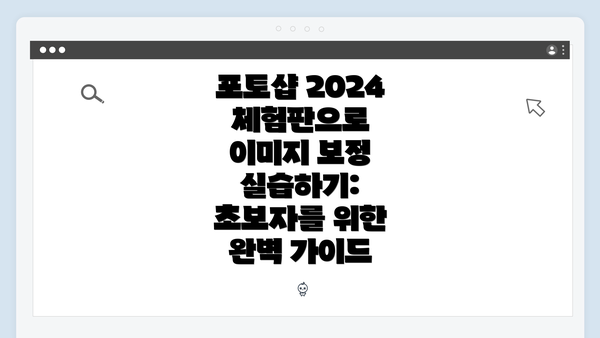
포토샵 2024 체험판으로 이미지 보정 실습하기: 초보자를 위한 완벽 가이드
기본 기능 탐색하기
포토샵의 기본 기능은 이미지 보정 작업을 수행하는 데 있어 매우 중요해요. 포토샵 2024에서는 다양한 도구와 기능이 협력하여 사용자의 창의성을 극대화해주죠. 여기서는 그 기본 기능들을 구체적으로 탐색해볼게요.
기본 기능 마스터하기
| 기능 | 설명 |
|---|---|
| 레이어 | 이미지를 다루는 기본 단위로, 여러 레이어를 겹쳐서 복잡한 비주얼을 만들 수 있어요. 각 레이어는 독립적으로 편집할 수 있어요. |
| 툴바 | 포토샵의 왼쪽에 있는 툴바에서 다양한 도구를 찾아볼 수 있어요. 도구를 선택하여 직접 이미지에 적용해보세요. |
| 조정 레이어 | 색상과 밝기를 비파괴적으로 조절할 수 있는 기능으로, 원본 이미지를 유지하면서 수정을 가능하게 해요. |
| 브러시 도구 | 그림 그리기, 수정, 세부 사항을 추가하는 데 사용하는 도구로, 다양한 브러시 옵션으로 특성을 조정할 수 있어요. |
| 선택 도구 | 이미지에서 특정 영역을 선택할 수 있게 해주는 도구로, 여러 선택 방법이 있어요(직사각형, 원형 등). |
기능별 활용 방법
-
레이어 활용
- 새로운 레이어를 추가하면 원본 이미지 수정 없이 변화를 줄 수 있어요. 항상 복원할 수 있는 상태를 유지하는 것이죠.
-
툴바 탐색
- 툴바에서 필요한 도구를 선택하고, 단축키를 활용해보세요. 예를 들어, 이동 툴은 바로 ‘V’ 버튼으로 호출할 수 있어요.
-
조정 레이어 사용
- 색상 조정 레이어를 추가하여 이미지의 색온도, 대비 등을 쉽게 변경하세요. 필요할 때마다 언제든지 수정할 수 있어요.
-
브러시 도구의 가능성
- 브러시 툴은 기본 브러시 외에도 텍스처를 추가하거나 다양한 효과를 낼 수 있도록 조정할 수 있어요. 나만의 스타일을 창조해보세요.
-
선택 도구의 장점
- 복잡한 이미지에서 특정 부분만 수정하고 싶을 때 유용하게 사용돼요. 여러 옵션을 활용하여 정교하게 선택해보세요.
자주 사용하는 단축키
| 단축키 | 기능 |
|---|---|
| Ctrl + N | 새 파일 만들기 |
| Ctrl + O | 파일 열기 |
| Ctrl + S | 파일 저장 |
| Ctrl + Z | 마지막 작업 취소 |
| Ctrl + T | 자유 변형 |
팁과 요령
- 툴바 사용자 정의: 자주 사용하는 도구를 툴바의 상단으로 배치해두면 더 빠르게 작업할 수 있어요.
- 튜토리얼 활용하기: 인터넷에 많은 포토샵 튜토리얼이 있으니 자주 활용해 보세요. 자신의 작업 스타일과 맞는 방법을 찾으면 큰 도움이 될 거예요.
포토샵 2024 체험판의 기본 기능을 잘 이해하고 활용하는 것이 여러분의 이미지 보정 실력을 키우는 첫 걸음이에요! 초보자도 쉽게 학습할 수 있는 환경을 제공하므로 긴장을 놓아도 돼요.
이제 다음 단계로 넘어가면서 이미지를 보정하는 기초를 다루어볼게요. 준비되셨죠?
이미지 보정의 기초: 초보자를 위한 필수 지침
이미지 보정은 포토샵에서 가장 기초적이면서도 중요한 기능이에요. 초보자라면 기본적인 보정 기술을 익히는 것이 좋답니다. 여기서 소개하는 단계별 과정을 따라 하면 쉽게 이미지의 퀄리티를 향상시킬 수 있어요.
1. 색상 조정
- 밝기 조정: ‘이미지’ 메뉴에서 ‘조정’을 선택한 후 ‘밝기/대비’를 클릭해요. 밝기를 조정해 자연스러운 느낌을 줄 수 있어요.
- 채도 조정: 같은 조정 메뉴에서 ‘채도’를 통해 색상의 풍부함을 늘리거나 줄일 수 있어요.
- 색조 변경: ‘색상 균형’ 기능을 활용하여 특정 색상을 강조하거나 다른 색상으로 변경해 보세요.
2. 노이즈 제거
- 샤픈 필터 사용: ‘필터’ 메뉴에서 ‘노이즈’를 찾아 ‘노이즈 감소’를 선택하세요. 이렇게 하면 이미지를 깔끔하게 만들어줄 수 있어요.
- 부드러운 효과: ‘스마트 블러’ 필터를 사용하여 불필요한 노이즈를 제거할 수 있어요. 하지만 과도하게 사용하면 이미지가 흐릿해질 수 있으니 주의해야 해요.
3. 자르기 및 크기 조정
- 자르기 툴 활용: 지나치게 많은 배경이 있는 사진에서 주요 대상을 강조하기 위해 자르기 기능을 활용해 보세요.
- 비율 조정: 특정 비율(예: 1:1. 16:9)로 이미지를 자르면 다양한 플랫폼에 잘 맞출 수 있어요.
4. 필터 및 효과 적용
- 블러 효과: 배경을 흐리게 하고 싶다면 ‘가우시안 블러’를 사용해 보세요. 주요 대상을 강조할 수 있는 좋은 기술이에요.
- 비네팅 효과: 이미지의 가장자리를 어둡게 하여 자연스러운 느낌을 줄 수 있어요. ‘필터’ – ‘렌즈 왜곡’ 메뉴에서 쉽게 적용할 수 있어요.
5. 레이어 활용하기
- 조정 레이어 사용: 조정 레이어의 장점은 원본 이미지를 손상시키지 않으면서 각종 보정을 시행할 수 있다는 것이에요.
- 레이어 마스크: 필요 없는 부분은 마스킹하여 보정 효과를 세부적으로 조정할 수 있어요.
6. 저장 및 내보내기
- 포맷 선택: 사용 목적에 따라 PNG, JPEG 등 적절한 파일 포맷을 선택해서 저장하세요.
- 품질 설정: JPEG로 저장할 때 품질을 80% 이상으로 설정하면 이미지 손실을 최소화할 수 있어요.
이렇게 기초적인 이미지 보정 기술을 익히면, 사진의 퀄리티가 눈에 띄게 향상될 거예요. 대담하게 여러 방법을 시도해 보세요. 궁극적으로 중요한 건 본인의 스타일을 찾는 것이니까요!
고급 기능 활용하기
포토샵 2024 체험판을 이용하면 초보자도 다양한 고급 기능을 활용해 이미지 보정을 더욱 효과적으로 할 수 있어요. 이 섹션에서는 각 기능을 구체적으로 설명하며, 사례를 통해 이해를 돕고자 해요.
1. 레이어 및 마스크의 고급 활용
- 레이어 그룹화: 비슷한 작업을 묶어서 관리하기 쉽게 하고, 복잡한 프로젝트를 체계적으로 정리해줘요.
- 마스크 사용하기: 이미지를 부분적으로 숨기거나 보이게 할 수 있어요. 예를 들어, 특정 부분의 색상 조정을 하는 경우 마스크를 사용하면 자연스럽게 편집할 수 있죠.
- 예시: 인물 사진의 배경을 흐리게 할 경우, 인물에 마스크를 적용해 배경만 흐리게 만드는 것이 효과적이에요.
2. 고급 색상 조정 도구
- Curves(커브): 전체적인 이미지의 밝기와 대비를 정교하게 조정할 수 있어요. 간단한 조정을 통해 사진이 훨씬 더 풍성해지죠.
- Selective Color(선택적 색상): 특정 색상을 강조하거나 조정할 수 있는 기능이에요. 사진의 특정 색조를 더욱 부각시키고 싶을 때 유용해요.
3. 필터 및 효과 활용
- Smart Filters(스마트 필터): 적용한 필터를 언제든지 수정할 수 있어요. 작업 후에도 효과를 조정할 수 있는 유연성이 정말 매력적이에요.
- Blur Gallery(블러 갤러리): 다양한 흐림 효과를 연출할 수 있어요. 심도 효과를 주거나 특정 부분에 집중하고 싶을 때 사용해 보세요.
4. 고급 선택 도구 사용하기
- Select and Mask(선택 및 마스크): 복잡한 개체를 선택할 때 매우 유용해요. 경계가 선명하지 않은 경우, 부드럽고 자연스럽게 선택할 수 있어요.
- 예시: 털이 있는 동물이나 머리카락 등의 복잡한 부분을 선택할 때 사용하면 아주 좋죠.
5. 작업 흐름 최적화
-
Actions(액션): 반복적인 작업을 자동화할 수 있는 기능이에요. 자주 사용하는 효과나 조정들을 기록해 두면 시간 절약에 큰 도움이 돼요. 단 몇 번의 클릭으로 여러 작업을 동시에 수행할 수 있죠.
-
Workspace(작업 공간): 본인의 스타일에 맞추어 작업 공간을 커스터마이즈하면 더 효율적으로 작업할 수 있어요. 필요 없는 도구는 숨기고, 자주 사용하는 도구는 눈에 잘 띄게 배치해 보세요.
요약
고급 기능을 활용하면 포토샵에서 더 나아가 창의력을 발휘할 수 있어요. 고급 기능을 통해 여러분의 이미지 보정 스킬이 한층 더 발전할 거예요. 실제로 사용해보며 각 기능을 익혀 보세요. 이렇게 자신만의 보정 스타일을 만들어 가는 것이 중요하답니다. 포토샵의 강력한 도구들을 활용하면, 초보자도 전문가 못지않은 작업 결과를 얻을 수 있어요. 이제 실습을 통해 자신감을 갖고 작품을 만들어 보세요!
학습 후 적용할 팁
포토샵을 처음 접하거나 이미지를 보정하는 데 있어 학습한 내용을 실제로 적용하는 과정은 매우 중요해요. 여기서는 이미지 수정 기술을 발전시키기 위해 꼭 체크해야 할 몇 가지 팁을 제공할게요.
1. 꾸준한 연습
포토샵의 다양한 도구를 익히는 가장 좋은 방법은 반복적으로 사용하는 거예요. 매일 조금씩이라도 이미지 보정 작업을 해보며 손에 익히는 것이 중요해요. 항상 새로운 이미지를 가져와서 다양한 효과를 시도해 보세요.
2. 튜토리얼 활용
유튜브나 포토샵 관련 블로그에서 제공하는 튜토리얼을 참고하는 것도 좋은 방법이죠. 비디오를 따라 하면서 직접 손으로 해보면 훨씬 더 쉽게 배우게 될 거예요. 특히 초보자를 위한 세부 피드백을 주는 비디오를 찾는 것이 좋답니다.
3. 레이어와 마스크 이해하기
레이어와 마스크는 포토샵에서 매우 중요한 요소예요. 각각의 수정작업을 레이어로 분리하여 진행하고, 마스크를 활용하여 비파괴적으로 이미지를 수정하는 방법을 익혀보세요. 예를 들어, 인물 사진에서 배경만 부드럽게 흐리게 만들고 싶다면 마스크를 사용해 선택된 영역만 수정하는 연습을 할 수 있어요.
4. 색상 조정 도구 활용
단순히 밝기와 대비만 조정하는 것에서 벗어나 색상 밸런스, 채도, 명도를 조정하는 방법도 배워보세요. 각각의 색상이 조화롭게 어우러지도록 세심하게 조정하는 과정에서 더 나은 결과물을 얻을 수 있답니다.
5. 포괄적인 피드백 요청
자신의 작업물을 친구나 가족에게 보여주고 피드백을 받아보세요. 다른 사람의 시각에서 보는 피드백은 미처 깨닫지 못한 문제를 발견하는 데 큰 도움이 됩니다. 소셜 미디어 그룹에서도 다른 사람들의 의견을 받아보는 것도 좋겠죠.
6. 꾸준한 학습
포토샵은/version/ 업데이트가 잦기 때문에, 새로운 기능을 꾸준히 배우는 태도가 필요해요. Adobe의 공식 홈페이지나 포토샵 관련 커뮤니티를 통해 최신 정보를 체크하며 학습하세요.
7. 프로젝트 실습
실제로 프로젝트를 진행하면서 배우는 것도 매우 효과적이에요. 예를 들어, 가족의 사진을 편집해 앨범으로 만들거나 친구의 생일 카드 디자인을 해보세요. 실습 프로젝트는 자신감을 키워줄 뿐만 아니라 실제 사용 사례를 통해 유용한 스킬을 얻을 수 있어요.
학습한 내용을 실천에 옮기는 것이 여러분의 실력을 급격히 향상시킬 수 있어요!
이런 작은 노력이 모여 여러분의 이미지 보정 능력을 한 단계 업그레이드 시켜줄 거랍니다.
결론
오늘 소개한 내용을 통해 포토샵 2024 체험판을 활용한 이미지 보정 실습의 기초를 잘 이해하셨나요? 포토샵의 다양한 기능을 익히고 이를 실생활에 적용해 보세요. 꾸준한 연습과 학습이 여러분을 전문가로 만들어줄 거예요.
이미지 보정의 세계로 첫 발을 내디딘 만큼, 계속해서 탐구하고 발전해 나가는 모습을 기대할게요. 다음 수업도 함께해요!
자주 묻는 질문 Q&A
Q1: 포토샵 2024 체험판은 어떻게 다운로드하나요?
A1: 어도비 공식 웹사이트에 접속한 후 포토샵 페이지에서 “무료 체험판 다운로드” 버튼을 클릭하여 다운로드할 수 있습니다.
Q2: 포토샵 2024 체험판의 사용 기간은 얼마나 되나요?
A2: 체험판의 사용 기간은 보통 7일이며, 그동안 모든 기능을 무제한으로 사용할 수 있습니다.
Q3: 포토샵 사용 시 가장 중요한 기본 기능은 무엇인가요?
A3: 포토샵의 기본 기능 중에는 레이어, 툴바, 조정 레이어, 브러시 도구, 선택 도구 등이 있으며, 이들은 이미지 보정 작업에 매우 중요합니다.
이 콘텐츠는 저작권법의 보호를 받는 바, 무단 전재, 복사, 배포 등을 금합니다.